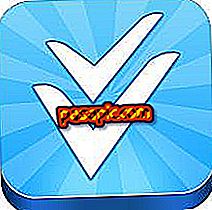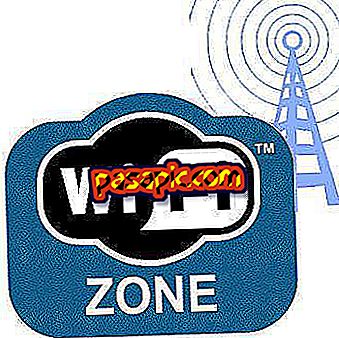Google Nowを設定する方法

グーグル・ナウは最初はセットアップするのが少し難しいように見えるかもしれません、特にそれが何であるかそれがどのように働くかについてまだ明確でないならば。 しかし、あなたが自分の行動から学んでいること、そして何らかの形でそれ自体がセットアップされていることを見てわかるように、あなたはGoogle Nowをさらにカスタマイズできるかどうかを知る時が来たと決めるかもしれません。 もちろんできます! .com では、Google Nowの設定方法を説明しています 。
従うべきステップ:1
画面の上部に表示される検索バーをタッチしてGoogle Nowを開きます。 Nexusを使用している場合は、画面の下から上にスワイプします。
2
右下に表示される3つの垂直方向の点でボタンを押します。 いくつかのオプションを含むドロップダウンメニューが開きます。 「設定」をクリックしてください。

3
プライバシーオプションを設定することから始めます。 「 プライバシーとアカウント 」(プライバシーとアカウント)をクリックしてください。 ここでは、Google Nowにあなたをフォローさせ、あなたの現在地とウェブ履歴を考慮に入れるかどうかを選択できます。 あなたがより多くの自由を与えることは、すべてのオプションを有効にするほど、うまくいくでしょう。

4
どのカードを見たいかを決めるのはあなた次第です。 「 設定 」に戻り、そこに行ったら、「 Google Now All Cards 」に進みます。 Google Nowが利用できるすべてのカードの一覧が表示されます。 あなたが見たいと思うものを活動化させなさい。

5
また、Google Nowから通知をいついつ送信するかを設定することもできます。 [設定]> [通知]で、通知を受け取りたい理由をすべて選択します。 特にトラフィックが密集している場合、アジェンダのイベント、リマインダーなどを考慮に入れておく必要がある時間

6
再び設定で、 私のものと呼ばれるもう一つのオプションがあり、これはグーグル・ナウにあなたにとって特に興味があることを伝えるのにとても実用的です。 あなたはあなたの家、職場やあなたが普段行く他の場所のアドレスを入力し、リマインダーを設定し、あなたが情報を与えられたいスポーツやチームを選び、そしてまだ株式市場にいる会社さえもすることができます。

7
[設定]> [音声]で、Google Nowと話す言語を設定したり、不快な言葉をブロックしたりできます。「Google」と入力すると、音声検索が自動的に開始されます。 オフラインで音声認識を有効にし、Bluetoothデバイスを介して音声を録音したい場合。

8
これで、 Google Nowはあなたに関する最も関連性の高い情報を収集するように設定されました。 今、私たちはちょっと待ってあなたにあなたの習慣や好みが何であるかを学び、あなたにあなたに最も関連のある情報を提供することができるようにあなたにいくらかの時間を与える必要があります。 また、Google Nowをコンピュータにインストールする方法を知りたい場合は、こちらで説明します。